LINEMOの機種変更は、すべて自分自身で行う必要があります。特にeSIMの機種変更は、物理的なSIMカードの差し替えとは異なり、正しい手順を知らないと失敗してしまうことも少なくありません。しかし、安心してください。
この記事では、私が実践しているLINEMOのeSIM機種変更の手順を、誰にでも分かるように徹底的に解説します。この記事を最後まで読めば、あなたもスムーズに、そして確実に新しいスマートフォンへ移行できます。
機種変更を成功させるための鉄則|移行前のチェックリスト
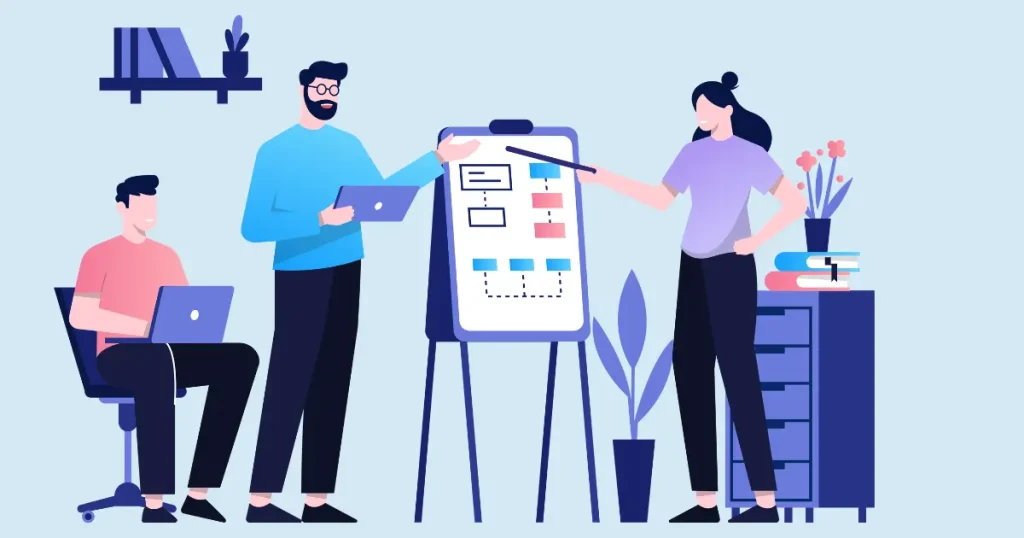
eSIMの移行プロセスで起こる問題のほとんどは、準備不足が原因です。私がいつも機種変更前に行っている以下のチェックリストを完了させることで、失敗する要因を事前に取り除き、スムーズな機種変更を実現できます。
LINEMOで使えるか確認|「動作確認端末」リスト
新しいスマートフォンがLINEMOで確実に使えるか、購入前に必ず公式サイトの「動作確認端末」リストで確認することが重要です。LINEMOは端末を販売していないため、自分で用意した端末が対応しているかどうかの確認は必須の作業になります。
単に「eSIM対応」というだけでは不十分です。特にAndroid端末の場合、リストに載っていても一部機能が制限されることがあるため、詳細な注記まで目を通しましょう。
SIMロックの確認と解除|他社端末の必須作業
ドコモやauなど、LINEMO以外のキャリアで購入した端末には「SIMロック」がかかっている場合があります。このロックがかかった状態では、LINEMOのeSIMを有効化できません。
SIMロックの状態は、スマートフォンの設定から簡単に確認できます。iPhoneなら「設定」>「一般」>「情報」と進み、「SIMロックなし」と表示されていれば問題ありません。もしロックがかかっていた場合は、購入元のキャリアで解除手続きを済ませておきましょう。
大切なデータの保護|バックアップとアプリの引継ぎ
移行作業を始める前に、現在使っているスマートフォンのデータを完全にバックアップすることは、絶対に省略してはいけない手順です。iPhoneならiCloud、AndroidならGoogle Oneなどを利用して、万が一に備えましょう。
ここで私が特に注意しているのは、アプリ固有のデータ引継ぎです。LINEやモバイル決済アプリ、ゲームのアカウントなどは、OSのバックアップだけではデータが引き継がれません。各アプリの公式サイトで個別の引継ぎ手順を確認し、忘れずに実行してください。
移行作業の必須アイテム|Wi-Fi・認証情報・2台体制
eSIMの移行作業を成功させるには、いくつかの準備が必要です。これらが揃っているだけで、作業の難易度が大きく下がります。
| 必須アイテム | 理由 |
| 安定したWi-Fi環境 | eSIM情報のダウンロードに必須です。不安定なフリーWi-Fiは避けましょう。 |
|---|---|
| My Menuの認証情報 | 電話番号とパスワードを事前に確認し、ログインできるか試しておきます。 |
| 2台目のデバイス | QRコードを表示させるためにPCやタブレット、別のスマホを用意することを強く推奨します。 |
eSIMの移行方法は2つ|あなたに合った手続きはどっち?
LINEMOのeSIMを新しい端末へ移行するには、主に2つの方法があります。利用者の状況や持っている端末によって最適な手段が違うため、最初に自分がどちらの方法を選ぶべきか判断することが、スムーズな移行への近道です。
方法1|eSIMクイック転送 / Android eSIM転送
これは特定の最新端末同士で利用できる、最も簡単でスピーディーな方法です。LINEMOのサイトでQRコードを発行する必要がなく、端末同士を近づけるだけでeSIM情報を直接転送できます。
ただし、この機能を利用するには、非常に厳しい条件があります。
利用できる条件
- iPhone|古い端末と新しい端末の両方がiOS 17以降である必要があります。
- Android|ソフトバンクで購入した特定のGoogle Pixelシリーズのみ対象で、新しい端末がAndroid 16以降である必要があります。
iPhoneでの手順
古い端末と新しい端末のWi-FiとBluetoothをオンにして近づけます。新しいiPhoneで「設定」>「モバイル通信」>「eSIMを追加」と進み、「近くのiPhoneから転送」を選択し、画面の指示に従うだけです。
Androidでの手順
対応するGoogle Pixel同士を近づけ、新しい端末で「設定」>「ネットワークとインターネット」>「SIM」と進みます。「他のデバイスからSIMを移行する」といった項目を選び、画面の指示に従って転送を承認します。
方法2|My MenuからのeSIM再発行
こちらは、クイック転送の対象外となる、すべてのeSIM対応端末で利用できる標準的な方法です。LINEMOの会員ページ「My Menu」からeSIMの再発行を申請し、発行されたQRコードを新しい端末で読み取って設定します。
ほとんどの人は、この方法で機種変更を行うことになります。手順は少し増えますが、この記事で解説する通りに進めれば何も難しくありません。
どちらを選ぶべきか|移行方法の比較
あなたの状況に合わせて、どちらの方法が最適か下の表で確認してください。
| 項目 | eSIMクイック転送 / Android eSIM転送 | My MenuからのeSIM再発行 |
| 利用資格 | 対応iPhone / ソフトバンク版Pixel限定 | LINEMO対応の全eSIM端末 |
| 所要時間目安 | 約10分~15分 | 約30分~60分 |
| メリット | QRコード不要で簡単・スピーディー | 端末を選ばず、旧端末が無くても対応 |
| 注意点 | 対応端末が極めて少ない | 安定したWi-Fi環境とQRコード表示用の2台目が必要 |
My MenuからのeSIM再発行|全手順を徹底解説
クイック転送が利用できない大多数のユーザーのために、ここからはMy Menuを使った標準的な再発行手順を、私が実践している注意点も交えて詳しく解説します。
My Menuでの手続きが必要なケース
以下のいずれかに当てはまる場合、この方法でeSIMを再発行する必要があります。
- 持っている端末がクイック転送の条件を満たしていない(ほとんどの人がこれに該当します)
- 古い端末を紛失、盗難、または故障して操作ができない
- 操作を誤って、今使っている端末からeSIMを削除してしまった
- クイック転送を試したが、うまくいかなかった
再発行の申し込み手順
手続きはLINEMO公式サイトから行います。
- ログイン|LINEMO公式サイトの「SIMの変更・再発行ページ」にアクセスし、「My Menu」にログインします。この時、LINEMO回線を使っているスマホから手続きする場合は、正確な認証のためにWi-Fiをオフにするのがポイントです。
- 申請|ログイン後、「eSIM再発行」を選び、機種変更などの理由を選択します。画面の指示に従って注意事項に同意し、申し込みを確定させます。
- メール受信|申し込みが完了すると、数分以内に「eSIMプロファイル発行完了のお知らせ」という件名のメールが届きます。このメールが届けば、次のステップに進めます。
新しいスマホでの設定|eSIMのアクティベーション
メールを受け取ったら、いよいよ新しい端末でeSIMを有効にする作業です。
- QRコードの表示|届いたメール内のURLにアクセスすると、eSIM設定用のQRコードが表示されます。
- スキャン|PCや別の端末でQRコードを表示させ、新しい端末のカメラで読み取ります。iPhoneなら「設定」>「モバイル通信」>「eSIMを追加」、Androidなら「設定」>「ネットワークとインターネット」>「SIM」からカメラを起動できます。
- 手動入力|もしカメラでうまく読み取れない場合は、「詳細情報を手動で入力」を選びます。QRコードのページに記載されている「SM-DP+アドレス」と「アクティベーションコード」を正確に入力してください。
このQRコードは一度しか使えません。作業は必ず安定したWi-Fi環境で行いましょう。
最終ステップ|回線切替と開通確認
eSIM情報のダウンロードが完了しても、まだ終わりではありません。最後に以下の作業を行って、機種変更は完了です。
- 回線切替|プロファイルのダウンロード後、通信回線を新しいeSIMに切り替える必要があります。通常は自動で切り替わりますが、最大15分ほどかかる場合があります。
- 端末の再起動|回線切替が完了したら、必ず新しい端末を一度再起動します。この一手間が、ネットワークを正しく認識させるために非常に重要です。
- 開通確認|再起動後、Wi-Fiをオフにして、モバイルデータ通信でインターネットが見られるか確認します。併せて、テストコール用の番号「11112」(通話料無料)に電話をかけて、通話ができるかもチェックしましょう。
- APN設定(Androidのみ)|多くのAndroid端末では不要ですが、SIMフリー端末など一部の機種ではAPN(アクセスポイント名)の手動設定が必要です。LINEMO公式サイトで案内されている情報を入力してください。
機種変更でSIMの形を変える|物理SIMとeSIMの相互変更
機種変更を良い機会として、SIMの形式を物理的なSIMカードからeSIMへ、またはその逆に変更することもできます。
物理SIMからeSIMへ変更する
この手続きは、先ほど解説したMy Menuからの再発行プロセスとほとんど同じです。「SIMの変更・再発行ページ」で、変更後のSIMタイプとして「eSIM」を選ぶだけです。
申請後は同じようにQRコードが発行されるので、新しい端末で読み取って設定を完了させます。
eSIMから物理SIMへ変更する
eSIMの便利さよりも、入れ替えが簡単な物理SIMカードの方が良いという場合も、My Menuから手続きします。変更後のタイプで「SIMカード」を選択してください。
この方法で一番注意すべき点は、物理的な待ち時間が発生することです。申請後、新しいSIMカードが郵送で届くのを待つ必要があります。SIMカードが手元に届くまで通信できない期間が発生する可能性があるため、計画的に行いましょう。
知っておくべき情報|手数料・受付時間・所要時間
最後に、機種変更の計画を立てる上で欠かせない、費用や時間に関する情報をまとめます。
eSIM再発行の手数料
現在のところ、LINEMOのeSIM再発行手数料は無料です。これはオンライン専用プランならではの大きなメリットと言えます。
ただし、公式サイトには「当面無料」という記載が見られます。これは、将来的には手数料(3,850円など)が設定される可能性があることを示唆しています。無料で手続きできる今のうちに行うのが賢明です。
意外な落とし穴|受付時間と処理時間
LINEMOのオンライン手続きは「24時間 年中無休」と案内されていますが、ここには重要な注意点があります。申請自体は24時間できても、eSIMを発行したり回線を切り替えたりする実際の処理は、おおむね9:00から20:30頃までです。
例えば、深夜2時に申請した場合、QRコードがすぐに発行されるわけではなく、翌朝9時まで待たされることになります。この待ち時間に旧端末が使えなくなると、長時間通信手段を失うことになりかねません。私が強く推奨するのは、平日の日中など、コアとなる処理時間内にすべての作業を開始し、完了させることです。
もしもの時の解決策|トラブルシューティング
万が一、うまくいかない場合でも慌てる必要はありません。よくある問題とその解決策を知っておけば、冷静に対処できます。
申請やログインができない場合
My Menuにログインできない、申請画面が固まる、といった場合は、まずパスワードが正しいか、Wi-Fiをオフにしているか(LINEMO回線からのアクセス時)を確認してください。ブラウザのキャッシュをクリアしたり、別のブラウザで試したりするのも有効な解決策です。
QRコードやプロファイルのダウンロードに失敗する場合
「メールが届かない」ときは、迷惑メールフォルダを確認しましょう。「QRコードをスキャンできない」なら、カメラのレンズや画面を拭いてみてください。それでもダメなら手動入力に切り替えます。
「eSIMをアクティベートできませんでした」というエラーが最も多い失敗例ですが、これはWi-Fi接続が不安定なことが主な原因です。安定したWi-Fiに接続し直して、再度試みてください。
開通後に通信できない場合
プロファイルのインストールはできたのに「圏外」のまま、という場合は、以下の点を確認してください。
- 端末を再起動しましたか?
- 回線切替の手続きは完了していますか?
- (Androidの場合)APN設定は正しいですか?
- 機内モードがオンになっていませんか?
どうしても解決しないときは|カスタマーサポート
自分で解決するのが難しい場合は、LINEMOのカスタマーサポートに問い合わせましょう。オンラインチャットが主な窓口で、オペレーター対応は9:00から20:00までです。問い合わせる際は、エラー画面のスクリーンショットなどを用意しておくと、話がスムーズに進みます。
まとめ
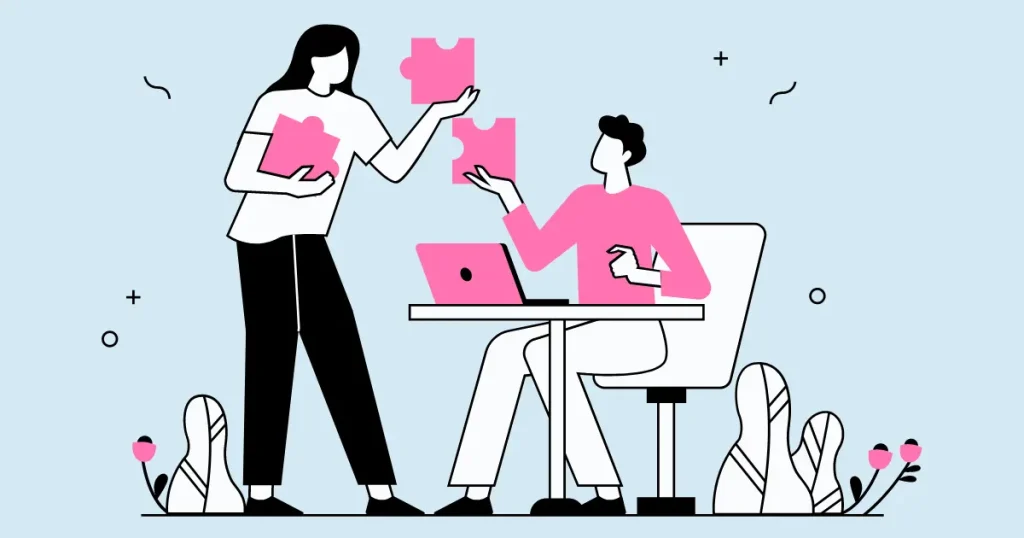
LINEMOのeSIM機種変更は、正しい知識としっかりした準備があれば、誰でも自分自身で完了できます。成功の鍵は、自分の状況に合った移行方法(クイック転送かMy Menu再発行か)を正しく見極め、手順を一つずつ着実に実行することです。
この記事で解説したポイントを押さえておけば、失敗なくスムーズな機種変更を実現できます。周到な準備と正しい手順で、新しいスマートフォンライフを快適にスタートさせましょう。


